
在日常办公和学习中,我们常常需要从一个完整的PDF文件中提取出特定的页面,以便于分享或使用。WPS Office作为一款常用的办公软件,提供了一个简单易用的方法来实现这一目标。本文将详细介绍如何使用WPS将PDF文件中的特定页面单独保存的步骤及注意事项。

首先,你需要在电脑上安装WPS Office。如果你已经安装,可以直接打开WPS Office,然后点击主界面中的“PDF”选项。WPS自带的PDF阅读器支持多个功能,其中就包括页面提取。
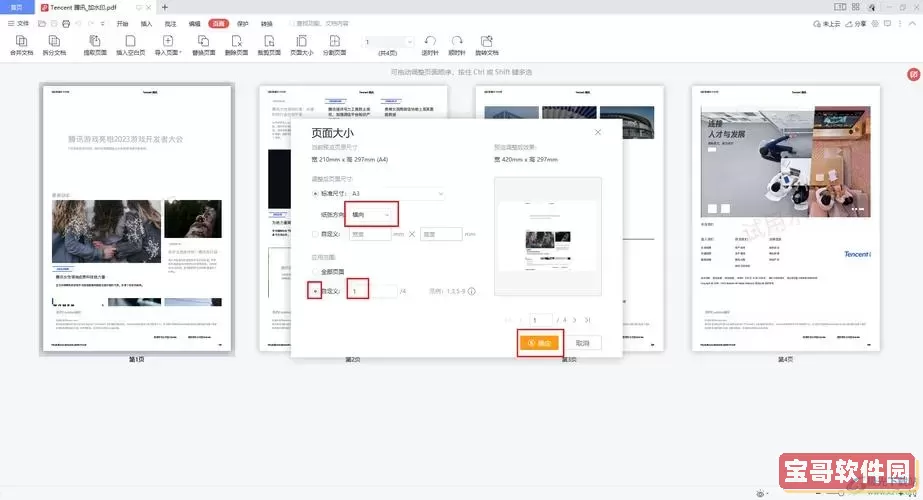
接下来,你需要打开你想要处理的PDF文件。在WPS PDF工具中,点击“打开文件”,浏览至你存放PDF文件的位置,选择该文件并点击“打开”。待PDF文件加载完毕后,你将看到完整的文档内容。
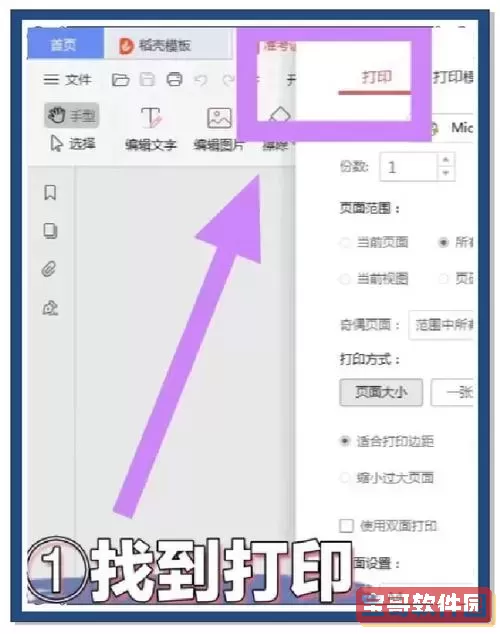
在PDF文件加载完成后,你可以通过左侧的缩略图视图快速浏览文件中的页码。如果你已经知道要提取哪些页面,可以直接在缩略图中点击选择。按住Ctrl键的同时,你可以多选几个页面。如果你的文件页数较多,可以使用搜索功能,快速定位到需要的页面。
完成页面选择后,点击顶部工具栏中的“页面”选项。在下拉菜单中找到“提取页面”功能。点击后,WPS会弹出一个设置窗口,你可以在这里选择“提取选定页面”或者指定一个范围(例如,从第2页到第5页)。这一操作十分方便,可以让你精确提取所需的页面。
完成页面提取后,系统会提示你选择保存的位置。选择一个易于访问的文件夹,将提取的页面保存为新的PDF文件。你可以自定义这个文件的名称,以便于日后辨认。点击“保存”后,WPS会快速处理并生成一个新的PDF文件,只包含你所选择的页面。
最后,为确保一切正常,打开刚刚保存的新PDF文件,检查其中的内容是否符合你的需求。确保所有选定页面都已成功提取,没有遗漏或错误。如果一切正常,你就可以关闭文件,进行其他工作了。
以上就是使用WPS将PDF文件中的特定页面单独保存的详细步骤。通过WPS强大的PDF功能,用户可以轻松应对日常工作中对PDF文件的处理需求。这种工具不仅提高了工作效率,还让文档管理变得更加灵活便捷。在实际操作中,如遇到问题,可以查看WPS官方的帮助文档或在线支持,以获得更多指导。
希望本文能帮助到你,更好地使用WPS Office处理PDF文件!